ホームページ >システムチュートリアル >Windowsシリーズ >Windows の Telnet コマンドが見つかりません
Windows の Telnet コマンドが見つかりません
- WBOYWBOYWBOYWBOYWBOYWBOYWBOYWBOYWBOYWBOYWBOYWBOYWB転載
- 2023-12-28 10:41:492666ブラウズ
通常の状況では、win10 システムの Telnet サービスはデフォルトで閉じられているため、ユーザーはセットアップして手動で有効にする必要があります。Telnet が有効になっていない場合、Telnet が内部ではないように見えることがあります。または、問題が発生します。外部コマンドについて、今日のエディターは、Telnet が Windows システムの内部コマンドでも外部コマンドでもないという問題の解決策を提供します。見てみましょう。

Windows システムの Telnet は内部または外部のコマンド ソリューションではありません:
操作手順:
1. [スタート] メニューをクリックし、検索します。 「コントロール パネル」に直接アクセスし、検索結果でコントロール パネル アプリをクリックします。
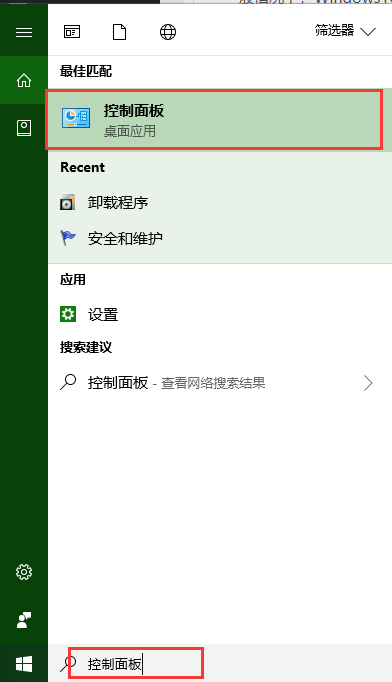
2. 次に、インターフェイスに「コントロール パネル」ウィンドウが表示されます。ウィンドウの「プログラム」オプションをクリックします。
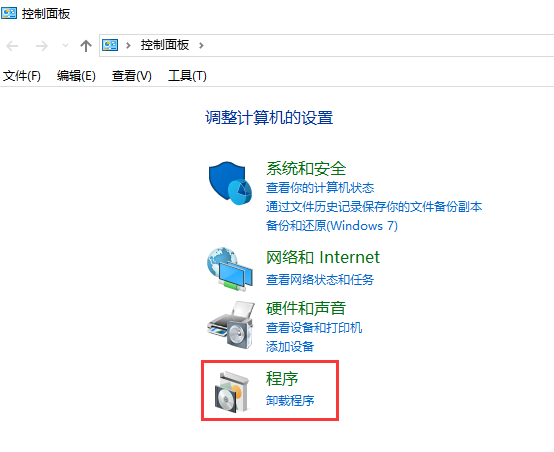
3. [オプションと機能] に、[プログラムのアンインストール]、[インストールされている更新プログラムの表示] などのオプションがありますので、[Windows の電源をオンにする] をクリックします。またはオフ「機能」。
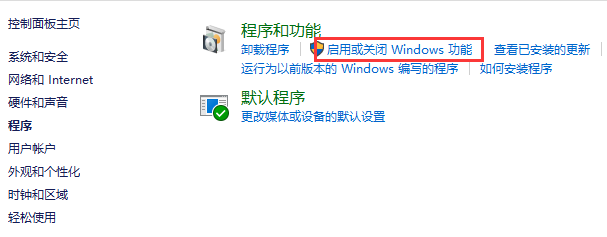
4. パネルに表示されるすべての Windows 機能は有効または無効にすることができます。 「Telnet クライアント」を見つけてチェックし、下の「OK」ボタンをクリックします。
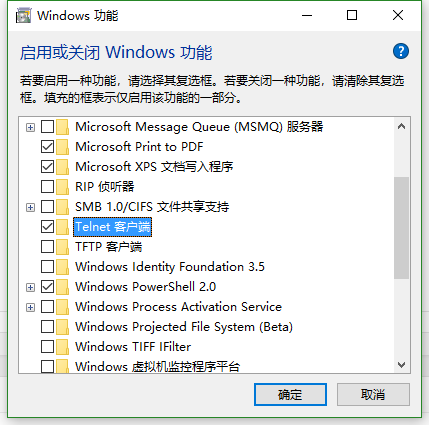
5. その後、スタート メニューを右クリックし、リストの [ファイル名を指定して実行] オプションを選択します。または、ショートカット キー win r を使用するか、直接実行することもできます。 「実行」を検索します。
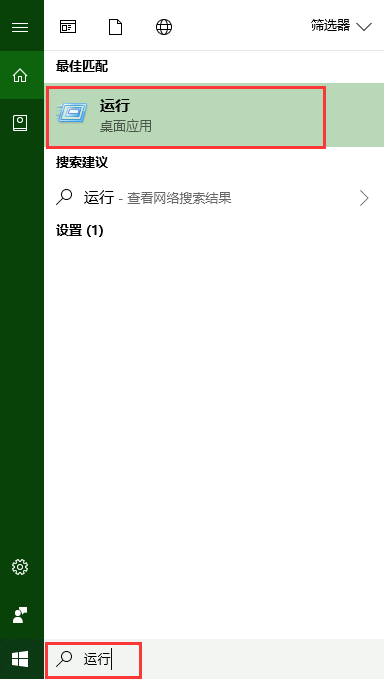
6. 次に、入力ボックスに「cmd」と入力し、「OK」ボタンをクリックします。
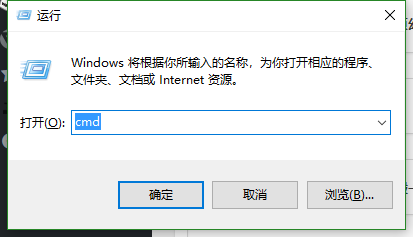
7. telnetコマンドを入力して、コマンドが正常に使用できるか確認します。入力したコマンドは下図のようになりますので、入力が完了したらEnterキーを押すだけです。
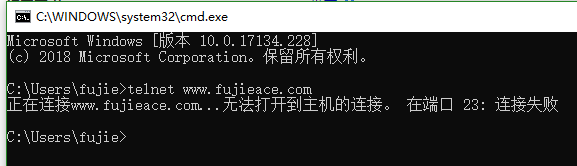
telnet は内部または外部のコマンド ウィンドウではありません 関連情報:
>>>telnet は内部または外部のコマンドではありません
> ;>>win10telnet が内部コマンドまたは外部コマンドとして認識されないチュートリアル
以上がWindows の Telnet コマンドが見つかりませんの詳細内容です。詳細については、PHP 中国語 Web サイトの他の関連記事を参照してください。

